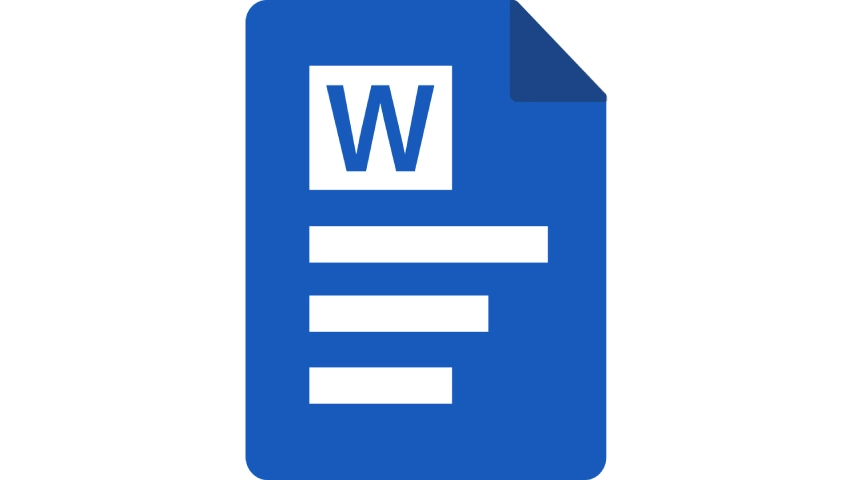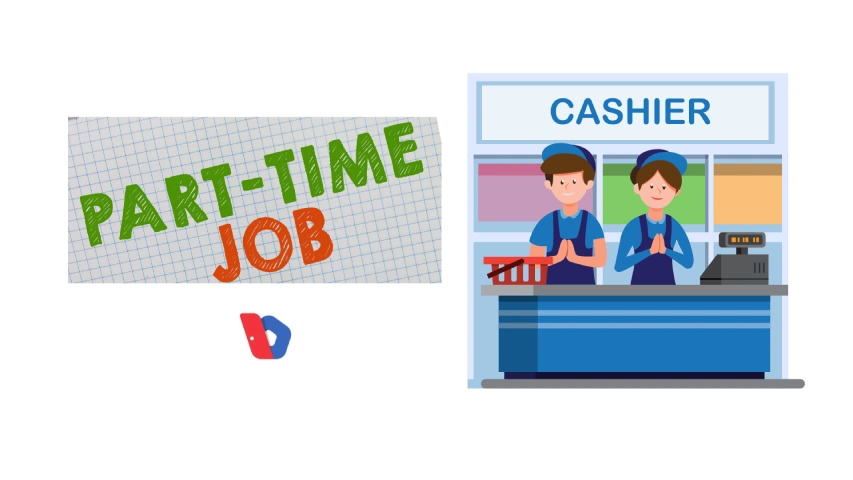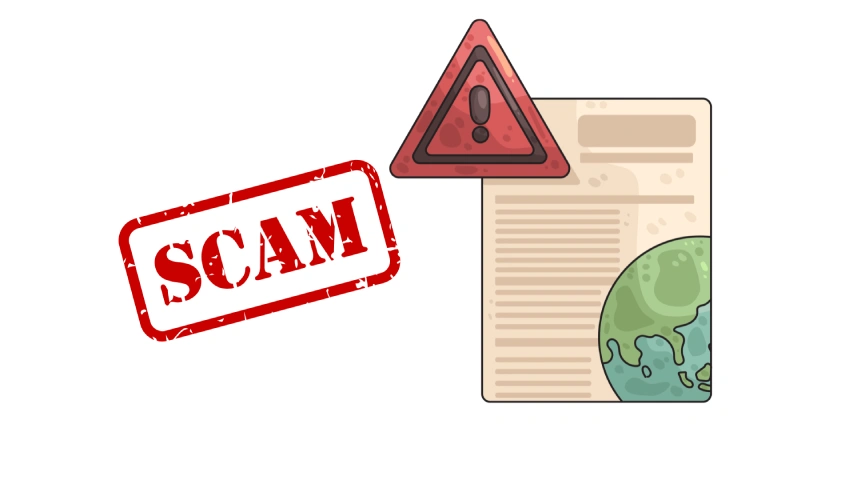Ngeliat dokumen Word kosongan kadang bikin tangan gatel pengen nambahin sesuatu. Iya, kalau kamu sering merasa tampilan Word kurang menarik, hal sesimpel menambahkan garis bisa jadi cara efektif buat mempercantik tampilan dokumen kamu. Entah dipakai sebagai pemisah antar bagian, penanda judul, atau cuma buat hiasan aja.
Kebetulan nih, di Microsoft Word ada beberapa cara gampang untuk membuat garis, mulai dari yang otomatis, manual, sampai pakai fitur Shape. Di artikel ini, kamu bakal belajar banyak cara praktis bikin garis di Word. Lengkap sama gambar panduannya biar lebih gampang dipahami. Pas banget buat kamu yang ingin dokumennya kelihatan lebih rapi dan profesional. Yuk, simak sampai beres!
Tutorial Cara Membuat Garis di Word
1. Membuat Garis Otomatis dengan Keyboard
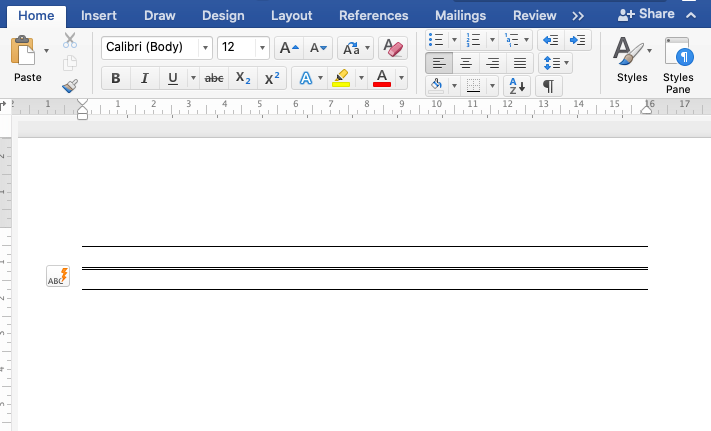
Ini dia cara paling cepat, gampang, dan pastinya dan banyak dipakai untuk bikin garis horizontal. Gini caranya:
- Buka dokumen Word kamu.
- Arahkan kursor ke tempat kamu ingin menyimpan garis.
- Ketik tiga karakter tertentu yang diikuti oleh tombol Enter:
- --- (tiga tanda minus) → buat garis tipis.
- === (tiga tanda sama dengan) → buat garis tebal.
- ___ (tiga garis bawah/underscore) → buat garis tebal dan rendah.
- Setelah tekan Enter, garis akan muncul otomatis 🙂
Baca juga: Deretan Menu di Microsoft Word beserta Fungsinya
2. Menggunakan Fitur Border (Garis Bawah Paragraf)
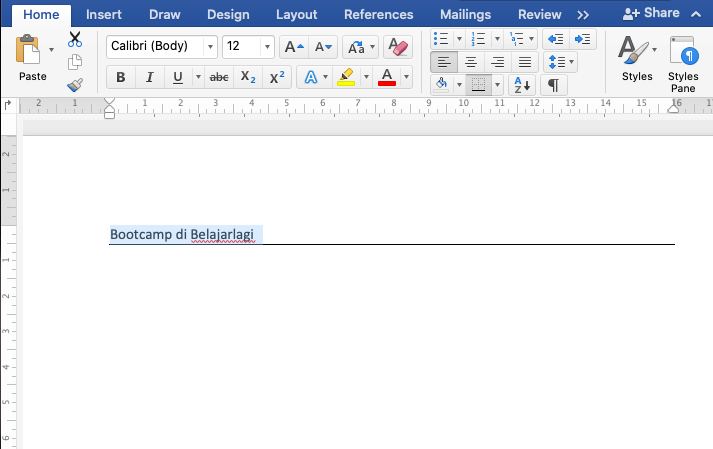
Sama-sama garis tapi yang ini beda fungsinya. Fitur ini lebih cocok untuk membuat garis di bawah judul atau teks tertentu. Caranya:
- Blok teks yang ingin diberi garis bawah/underline.
- Klik tab Home.
- Pada group Paragraph, klik ikon Borders (ikon kotak dengan garis bawah).
- Pilih Bottom Border.
- Garis akan muncul tepat di bawah teks yang kamu blok tadi.
3. Menggunakan Shapes (Garis Manual)
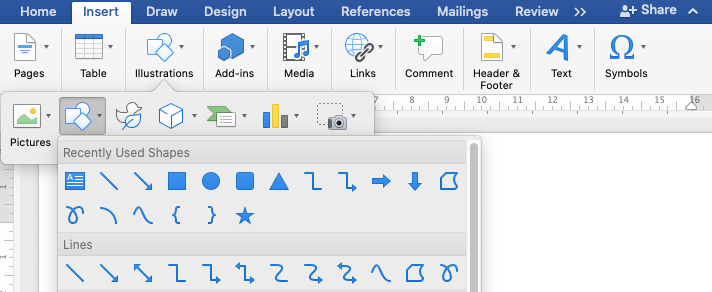
Cocok kalau kamu mau bikin garis horizontal atau vertikal yang bebas dan bisa dipindah-pindahkan sesuka hati.
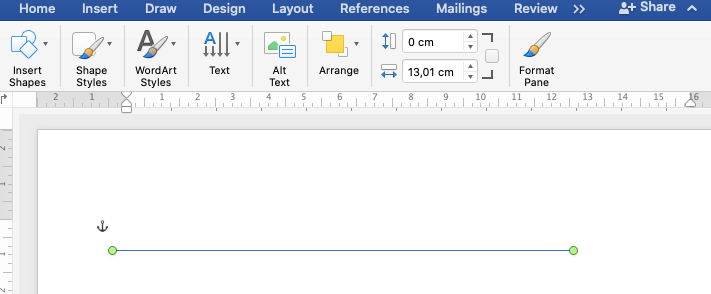
Coba cara ini:
- Klik tab Insert.
- Pilih menu Shapes.
- Klik pada ikon Line.
- Arahkan kursor ke tempat di mana kamu mau gambar garis, terus klik dan tarik untuk membuat garis sesuai panjang yang kamu mau.
- Kamu bisa menyesuaikan warna, ketebalan, dan posisi garis lewat menu Format yang muncul kalau garisnya diklik.
Baca juga: 5+ Cara Menambah dan Membuat Halaman Baru di Microsoft Word
4. Membuat Garis Pembatas Halaman (Page Border)
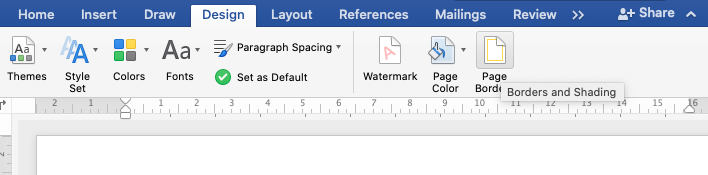
Kalau garis yang ini cocok dipakai untuk bikin bingkai atau hiasan di sekeliling halaman biar tampilan Word kamu gak ngebosenin.
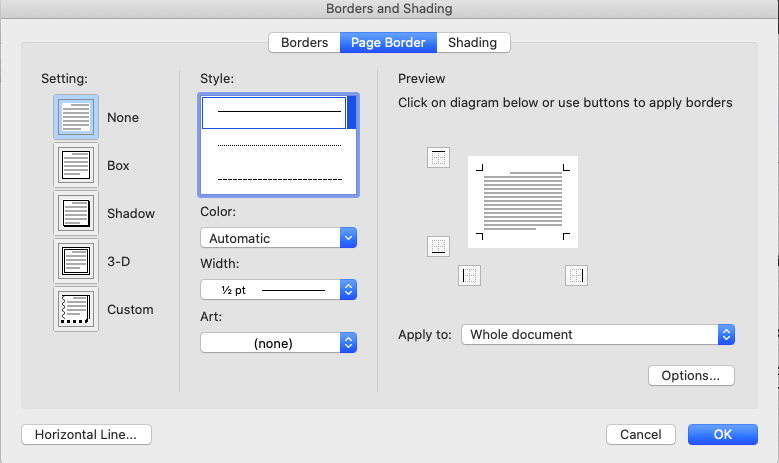
Gini caranya:
- Klik tab Design (di versi Word terbaru) atau Page Layout.
- Pilih Page Borders.
- Di pilihan Borders and Shading, pilih tab Page Border.
- Pilih gaya garis, warna, dan ketebalan sesuai kebutuhan kamu.
- Klik OK untuk menerapkan garis di seluruh halaman.
5. Menggunakan Table untuk Membuat Garis Custom
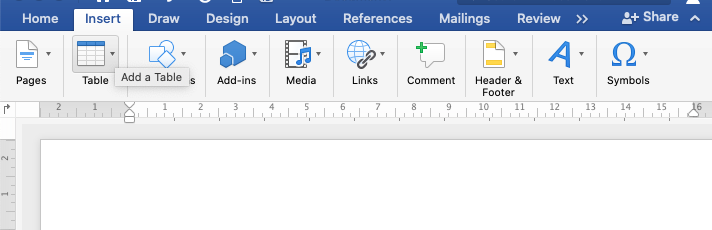
Nah, kalau kamu mau ngatur posisi garis yang lebih fleksibel, kamu bisa menggunakan tabel.
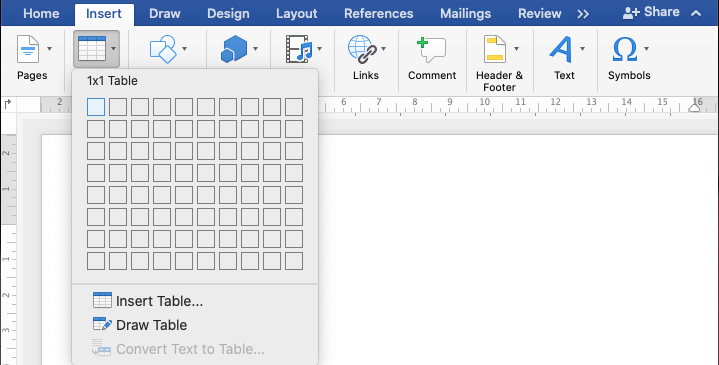
Cara gampangnya:
- Klik tab Insert > Table > buat tabel 1 kolom dan 1 baris.
- Ubah tinggi baris menjadi sangat kecil supaya kelihatan rapi seperti garis pada umumnya.
- Terakhir hapus bagian border kalau kamu cuma mau menyisakan satu sisi saja.
Itu dia beberapa cara mudah dari Tim Belajarlagi untuk membuat garis di Word. Bisa dipilih cara yang paling cocok sesuai dengan kebutuhan dan maunya kamu. Kalau kamu sering pakai Microsoft Word untuk tugas kuliah atau pekerjaan, tips tadi bisa bantu banget biar dokumenmu terlihat lebih rapi dan profesional.
Nah, kalau kamu sering pakai Word, Excel, atau PowerPoint untuk pekerjaan atau kuliah, kenapa nggak sekalian sertifikasi keahlianmu secara resmi aja? Di Certihub Belajarlagi, kamu bisa mengikuti program Microsoft Office Specialist (MOS) yang diakui secara internasional. Sertifikasi ini bukan cuma nambah skill, tapi juga bikin CV kamu makin menarik di mata recruiter dan perusahaan. Buruan dicoba!